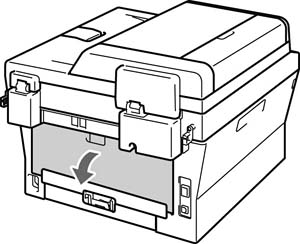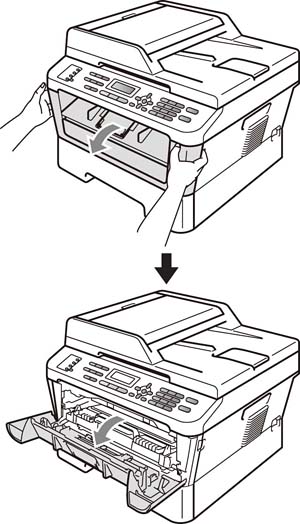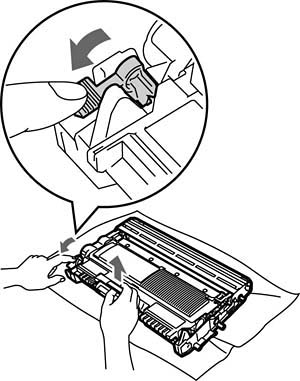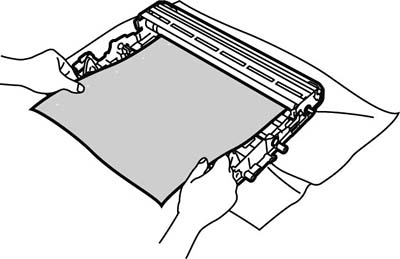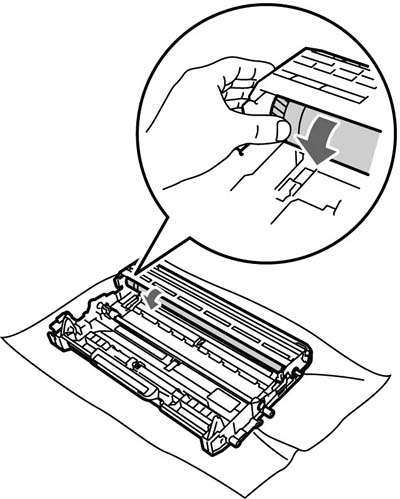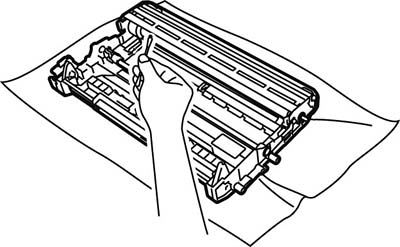ドラムユニットの清掃
印刷したページに約94mm間隔で規則的な汚れが見つかったときは、ドラムユニットの清掃が必要です。
1 準備する
1 A4またはレターサイズの記録紙を用意する
・記録紙は何も印刷されていないものを準備してください。
2 本製品が待機状態であることを確認する
2 バックカバーを開ける
3 清掃する
1 <クリア>と<メニュー>を数秒間同時に押す
液晶ディスプレイに「ドラム クリーニング」と表示されます。
2 手差しスロットカバーを開ける
3 手差しガイドを両手で持って、用意した記録紙のサイズに合わせる
4 記録紙を両手で持って、手差しスロットから挿入する
・記録紙が給紙ローラーにつきあたるまで入れ、記録紙が少し引き込まれるまでそのままの状態で待ちます。
本製品が自動的に給紙はじめたら、記録紙から手を離します。
・ドラムクリーニングを開始します。

●記録紙は、手差しスロットの適切な位置にまっすぐ挿入してください。記録紙が正しく給紙されないと、紙づまりを起こす恐れがあります。
●記録紙は1枚ずつ挿入してください。
●ドラムクリーニング中は、バックカバーを閉じないでください。紙づまりを起こす恐れがあります。
●ドラムクリーニング中は、通常時とは異なる音が発生しますが故障ではありません。
●本製品が印刷データを受け取った場合は、ドラムクリーニングを終了してから、印刷データを印刷します。
●手差しスロットにA4またはレターサイズ以外の記録紙がある場合は、ドラムクリーニングを中止し記録紙を排出します。

5 本製品が待機状態であることを確認する
ドラムクリーニングが終了すると本製品は待機状態に戻ります。
6 新しい記録紙を使用して、前ページ手順3の1〜4を2回以上繰り返す
用意する記録紙は毎回、新しいものを使用してください。
4 元の状態に戻す
1 手差しスロットカバーを閉じる
2 バックカバーを閉じる
まだ問題が解決しない場合
1 本製品の熱が冷めるまで10分以上待つ
本製品の電源がOFFの場合は、電源スイッチをONにします。
2 フロントカバーを開ける
3 清掃する
1 ドラムユニットを取り出す
2 緑色のロックレバーを押しながら、トナーカートリッジをドラムユニットから取り出す
3 ドラムユニットの前に印刷した記録紙を置いて、感光ドラムの表面に汚れが付いている場所を探す
4 ドラムユニットの歯車を手前にゆっくり回しながら、感光ドラムの汚れの場所を手前にする
5 感光ドラムの表面に付いた汚れや付着物を綿棒でふき取る

■感光ドラムの表面は指で触れないでください。
■感光ドラムの表面を尖ったものでふかないでください。
■電動器具は使用しないでください。

4 元の状態に戻す
1 トナーカートリッジがロックされるようにドラムユニットに戻す
2 ドラムユニットを本製品に戻す
3 フロントカバーを閉じる